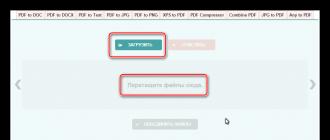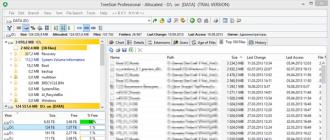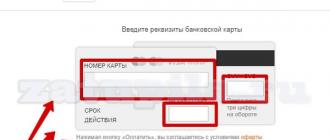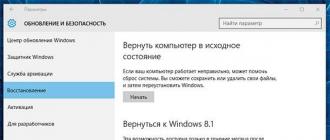Одной из приятных особенностей технологии 1С:Предприятие является то, что прикладное решение, разработанное по технологии управляемых форм, может запускаться как в тонком (исполняемом) клиенте под Windows, Linux, MacOS X, так и как веб-клиент под 5 браузеров – Chrome, Internet Explorer, Firefox, Safari, Edge, и все это – без изменения исходного кода приложения. Более того – внешне приложение в тонком клиенте и в браузере функционирует и выглядит практически идентично.
Найдите 10 отличий (под катом 2 картинки):
Окно тонкого клиента на Linux:
То же окно в веб клиенте (в браузере Chrome):

Зачем мы сделали веб-клиент? Говоря несколько пафосно, такую задачу перед нами поставило время. Уже давно работа через Интернет стала необходимым условием для бизнес-приложений. Вначале мы добавили возможность работы через Интернет для нашего тонкого клиента (некоторые наши конкуренты, кстати, на этом и остановились; другие, напротив, отказались от тонкого клиента и ограничились реализацией веб-клиента). Мы же решили дать нашим пользователям возможность выбрать тот вариант клиента, который им подходит больше.

Добавление возможности работы через Интернет для тонкого клиента было большим проектом с полной сменой архитектуры клиент-серверного взаимодействия. Создание же веб-клиента - и вовсе новый проект, начинавшийся с нуля.
Постановка задачи
Итак, требования к проекту: веб-клиент должен делать то же самое, что и тонкий клиент, а именно:- Отображать пользовательский интерфейс
- Исполнять клиентский код, написанный на языке 1С
Клиентский код на языке 1С может содержать в себе серверные вызовы, работу с локальными ресурсами (файлами и т.п.), печать и многое другое.
И тонкий клиент (при работе через веб), и веб-клиент пользуются одним и тем же набором веб-сервисов для общения с сервером приложений 1С. Реализация у клиентов, конечно, разная – тонкий клиент написан на С++, веб-клиент – на JavaScript.
Немного истории
Проект создания веб-клиента стартовал в 2006 году, в нем (в среднем) участвовала команда из 5 человек. На отдельных этапах проекта привлекались разработчики для реализации специфической функциональности (табличного документа, диаграмм и т.д.); как правило, это были те же разработчики, что делали эту функциональность в тонком клиенте. Т.е. разработчики заново писали на JavaScript компоненты, ранее созданные ими на C++.С самого начала мы отвергли идею какой-либо автоматической (хотя бы частичной) конверсии C++ кода тонкого клиента в JavaScript веб-клиента ввиду сильных концептуальных различий этих двух языков; веб-клиент писался на JavaScript с чистого листа.
В первых итерациях проекта веб-клиент конвертировал клиентский код на встроенном языке 1С непосредственно в JavaScript. Тонкий клиент поступает иначе - код на встроенном языке 1С компилируется в байт-код, и затем этот байт-код интерпретируется на клиенте. Впоследствии так же стал делать и веб-клиент – во-первых, это дало выигрыш в производительности, во-вторых – позволило унифицировать архитектуру тонкого и веб-клиентов.
Первая версия платформы 1С:Предприятие с поддержкой веб-клиента вышла в 2009 году. Веб-клиент на тот момент поддерживал 2 браузера – Internet Explorer и Firefox. В первоначальных планах была поддержка Opera, но из-за непреодолимых на тот момент проблем с обработчиками закрытия приложения в Opera (не удавалось со 100%-ной уверенностью отследить, что приложение закрывается, и в этот момент произвести процедуру отключения от сервера приложений 1С) от этих планов пришлось отказаться.
Структура проекта
Всего в платформе 1С:Предприятие есть 4 проекта, написанных на JavaScript:- WebTools – общие библиотеки, используемые остальными проектами (сюда же мы включаем Google Closure Library).
- Элемент управления ФорматированныйДокумент
- Элемент управления Планировщик (реализован на JavaScript и в тонком клиенте, и в веб-клиенте)
- Веб-клиент
Структурно веб-клиент по-крупному разделяется на следующие подсистемы:
- Управляемый интерфейс клиентского приложения
- Общий интерфейс приложения (системные меню, панели)
- Интерфейс управляемых форм, включающий, в том числе, около 30 элементов управления (кнопки, различные типы полей ввода – текстовые, цифровые, дата/время и пр., таблицы, списки, графики и т.д.)
- Объектная модель, доступная разработчикам на клиенте (всего более 400 типов: объектная модель управляемого интерфейса, настройки компоновки данных, условного оформления и пр.)
- Интерпретатор встроенного языка 1С
- Расширения браузеров (используются для функциональности, не поддерживаемой в JavaScript)
- Работа с криптографией
- Работа с файлами
- Технология внешних компонент, позволяющая их использовать как в тонком, так и веб-клиенте
Особенности разработки
Реализация всего вышеописанного на JavaScript – дело непростое. Возможно, веб-клиент 1С – одно из самых больших client-side приложений, написанных на JavaScript – около 450.000 строк. Мы активно используем в коде веб-клиента объектно-ориентированный подход, упрощающий работу с таким большим проектом.Для минимизации размера клиентского кода мы вначале использовали свой собственный обфускатор, а начиная с версии платформы 8.3.6 (октябрь 2014) стали использовать Google Closure Compiler . Эффект использования в цифрах – размер фреймворка веб-клиента после обфускации:
- Собственный обфускатор – 1556 кб
- Google Closure Compiler – 1073 кб
Google Closure Compiler очень хорошо работает с объектно-ориентированным кодом, поэтому его эффективность именно для веб-клиента максимально высокая. Closure Compiler делает для нас несколько хороших вещей:
- Статическая проверка типов на этапе сборки проекта (обеспечивается тем, что мы покрываем код аннотациями JSDoc). В итоге получается статическая типизация, очень близкая по уровню к типизации в С++. Это помогает отловить достаточно большой процент ошибок на стадии компиляции проекта.
- Уменьшение размера кода через обфускацию
- Ряд оптимизаций выполняемого кода, например, такие как:
- inline-подстановки функций. Вызов функции в JavaScript – достаточно дорогая операция, и inline-подстановки часто используемых небольших методов существенно ускоряют работу кода.
- Подсчет констант на этапе компиляции. Если выражение зависит от константы, в него будет подставлено фактическое значение константы
Для анализа кода мы используем SonarQube , куда интегрируем статические анализаторы кода. С помощью анализаторов мы отслеживаем деградацию качества исходного кода на JavaScript и стараемся ее не допускать.

Какие задачи решали/решаем
В ходе реализации проекта мы столкнулись с рядом интересных задач, которые нам пришлось решать.Обмен данными с сервером и между окнами
Существуют ситуации, когда обфускирование исходного кода может помешать работе системы. Код, внешний по отношению к исполняемому коду веб-клиента, вследствие обфускации может иметь имена функций и параметров, отличающиеся от тех, которые наш исполняемый код ожидает. Внешним кодом для нас является:- Код, приходящий с сервера в виде структур данных
- Код другого окна приложения
/**
* @constructor
* @extends {Base.SrvObject}
*/
Srv.Core.GenericException = function ()
{
/**
* @type {string}
* @expose
*/
this.descr;
/**
* @type {Srv.Core.GenericException}
* @expose
*/
this.inner;
/**
* @type {string}
* @expose
*/
this.clsid;
/**
* @type {boolean}
* @expose
*/
this.encoded;
}
А чтобы избежать обфускации при взаимодействии с другими окнами мы используем так называемые экспортируемые интерфейсы (интерфейсы, у которых все методы являются экспортируемыми).
/** * Экспортируемый интерфейс контрола DropDownWindow * * @interface * @struct */ WebUI.IDropDownWindowExp = function(){} /** * Перемещает выделение на 1 вперед или назад * * @param {boolean} isForward * @param {boolean} checkOnly * @return {boolean} * @expose */ WebUI.IDropDownWindowExp.prototype.moveMarker = function (isForward, checkOnly){} /** * Перемещает выделение в начало или конец * * @param {boolean} isFirst * @param {boolean} checkOnly * @return {boolean} * @expose */ WebUI.IDropDownWindowExp.prototype.moveMarkerTo = function (isFirst, checkOnly){} /** * @return {boolean} * @expose */ WebUI.IDropDownWindowExp.prototype.selectValue = function (){}
We used Virtual DOM before it became mainstream)
Как и все разработчики, имеющие дело со сложным Веб UI, мы быстро поняли, что DOM плохо подходит для работы с динамическим пользовательским интерфейсом. Практически сразу был реализован аналог Virtual DOM для оптимизации работы с UI. В процессе обработки события все изменения DOM запоминаются в памяти и, только при завершении всех операций, накопленные изменения применяются к DOM-дереву.Оптимизация работы веб-клиента
Чтобы наш веб-клиент работал быстрее, мы по максимуму стараемся задействовать штатные возможности браузера (CSS и т.п.). Так, командная панель формы (расположенная практически на каждой форме приложения) отрисовывается исключительно средствами браузера, динамической версткой на базе CSS.
Тестирование
Для функционального тестирования и тестирования производительности мы используем инструмент собственного производства (написанный на Java и C++), а также набор тестов, построенных на базе Selenium .Наш инструмент универсален – он позволяет тестировать практически любые оконные программы, а потому подходит для тестирования как тонкого клиента, так и веб-клиента. Инструмент записывает действия пользователя, запустившего прикладное решение «1С», в файл-сценарий. В это же время происходит запись изображений рабочей области экрана - эталонов. При контроле новых версий веб-клиента сценарии проигрываются без пользовательского участия. В случаях несовпадения скриншота с эталонным на каком-либо шаге тест считается провалившимся, после чего специалист по качеству проводит расследование – ошибка это или запланированное изменение поведения системы. В случае запланированного поведения эталоны автоматически подменяются на новые.
Инструмент также проводит замеры производительности приложений с точностью до 25 миллисекунд. В ряде случаев мы закольцовываем части сценария (например, несколько раз повторяем ввод заказа) для анализа деградации времени выполнения со временем. Результаты всех замеров записываются в лог для анализа.

Наш инструмент тестирования и тестируемое приложение
Наш инструмент и Selenium дополняют друг друга; например, если какая-то кнопка на одном из экранов поменяла свое местоположение – Selenium это может не отследить, но наш инструмент заметит, т.к. делает попиксельное сравнение скриншота с эталоном. Также инструмент в состоянии отследить проблемы с обработкой ввода с клавиатуры или мыши, так как именно их он и воспроизводит.
Тесты на обоих инструментах (нашем и Selenium) запускают типовые сценарии работы из наших прикладных решений. Тесты автоматически запускаются после ежедневной сборки платформы «1С:Предприятие». В случае замедления работы сценариев (по сравнению с предыдущей сборкой) мы проводим расследование и устраняем причину замедления. Критерий у нас простой – новая сборка должна работать не медленнее предыдущей.
Для расследования инцидентов замедления работы разработчики используют разные инструменты; в основном используется Dynatrace AJAX Edition производства компании DynaTrace . Проводится запись логов выполнения проблемной операции на предыдущей и на новой сборке, затем логи анализируются. При этом время выполнения единичных операций (в миллисекундах) может не быть решающим фактором – в браузере периодически запускаются служебные процессы типа уборки мусора, они могут наложиться на время выполнения функций и исказить картину. Более релевантными параметрами в этом случае будет количество выполненных инструкций JavaScript, количество атомарных операций над DOM и т.п. Если количество инструкций/операций в одном и том же сценарии в новой версии увеличилось – это почти всегда означает падение быстродействия, которое нужно исправлять.
Также одной из причин падения производительности может быть то, что Google Closure Compiler по какой-то причине не смог сделать inline-подстановку функции (например, потому что функция рекурсивная или виртуальная). В этом случае мы стараемся исправить ситуацию, переписав исходный код.
Расширения браузеров
В случае, когда прикладному решению нужна функциональность, которой нет в JavaScript, мы используем расширения браузеров:- для работы с файлами
- для работы с криптографией
- работа с внешними компонентами
При работе в Safari наши расширения используют NPAPI, при работе в Internet Explorer - технологию ActiveX. Microsoft Edge пока не поддерживает расширения, поэтому веб-клиент в нем работает с ограничениями.
Дальнейшее развитие
Одна из групп задач для команды разработки веб-клиента – это дальнейшее развитие функциональности. Функциональность веб-клиента должна быть идентична функциональности тонкого клиента, вся новая функциональность реализуется одновременно и в тонком, и в веб-клиенте.Другие задачи - развитие архитектуры, рефакторинг, повышение производительности и надежности. Например, одно из направлений – дальнейшее движение в сторону асинхронной модели работы. Часть функциональности веб-клиента на настоящий момент построена на синхронной модели взаимодействия с сервером. Асинхронная модель сейчас становится в браузерах (и не только в браузерах) более актуальной, и это заставляет нас модифицировать веб-клиент путем замены синхронных вызовов на асинхронные (и соответствующего рефакторинга кода). Постепенный переход к асинхронной модели объясняется необходимостью поддержки выпущенных решений и постепенной их адаптации.
Теги: Добавить метки
Задача:
ускорить работу с программой 1С на рабочих станциях пользователей.
Инструменты:
платформа 1Сver8.2
, конфигурация бухгалтерия предприятия КОРП редакции 2.0 и 3.0
, конфигурация зарплата и управление персоналом. Сервер, с windows на который установим web-сервер IIS, браузер, рабочая станция, хотя и не обязательно можно все делать с сервера.
После установки платформы 1С 8.2 на компьютер, мы наблюдаем возможность нескольких вариантов запуска 1С – 1С Предприятие и 1С Предприятие (тонкий клиент). Прочитав руководство администратора из коробки поставки, лично я понял, что платформа 8.2 может работать с конфигурацией 1С несколькими способами:
- Очень тяжелом , толстым клиентом , особенно для древнего железа, на ПК выпущенных в 2005 году типа Celeron 2.0 с частотой шины 400 MGz и памятью в 512 Мb работать с 1С 8 просто не возможно, приложение висит так, что радость от покупки современного продукта сразу пропадает. Сначала, после версии 7.7 я недоумевал, почему же клиент 1С 8.2 так тупит. И запросил в 1С системные требования к ПК для работы. И вот какими должны быть минимальные системные требования к рабочей станции для 1С 8.2:
- Требования к операционной системе:
1.1. Windows 2000 с пакетом обновлений Service Pack 4
1.2. Windows XP с пакетом обновлений Service Pack 3
1.3. Windows Vista
- Минимальный объем оперативной памяти (RAM):
2.1. Для Windows 2000 SP4, Windows XP SP3 - 256 Мб
2.2. Для Windows Vista, Windows 7 - 512 Мб
- Требования к процессору (CPU):
3.1. Intel ими AMD с частотой не менее 1,8 Ггц
- Требования к видео подсистеме:
4.1. Видеоадаптер с поддержкой разрешения как минимум 1024*768 dpi
4.2. Монитор с разрешающей способностью не менее 1024*768 dpi
- Выход в интернет для получения программной лицензии.
На первый взгляд 1С 8.2 не самая требовательная программа. Но от себя хочется добавить, что приятно работать с толстым клиентом 1С на ПК с двухъядерным CPU и RAMOй в 1Гб, и уж очень не комфортно на устаревшем железе.
- Используя тонкий клиент
. В работе он и правда показался шустрее, для работы использует управляемые формы. А точнее требует для работы бухгалтерии редакции 3.0
, для бухгалтерии редакции 2.0
программного интерфейса для выполнения работ в тонком клиенте, и забегая вперед, web клиенте нет. Так что не удивляйтесь, если открывая, тонкий клиент для работы с 1С, вы увидите закладку рабочий стол, и три пары кнопок и подумаете, что еще бухгалтеру нужно, календарь, чтоб не прозевать отчетность да калькулятор, чтобы начислить зарплату.
В тонком клиенте для работы программы, может использоваться ключ защиты расположенный как на стороне клиента, так и ключ установленный на web-сервере с 1С 8.2 , причем на web-сервере обязательно должен быть сетевой ключ, то есть если аппаратный, то сетевой (красного цвета ключ сетевой, синего локальный однопользовательский ), а программный ключ сам по себе сетевой. Ну а подсчетом лицензий может заниматься как менеджер лицензий , так и сервер 1С предприятия при наличии лицензии на него. - Web клиент , на мой взгляд лучшее решение для работы с программой, к платформе ПО не привязано, да и работать можно хоть с луны при наличии выхода в интернет. В работе такой вариант показался очень шустрым, нагрузка при работе через Web ложится на Web-сервер. И при наличии сильного железа со стороны сервера, вариант работы через web-клиента хорош. Лицензирование при работе через Web-клиент 1C 8.2 осуществляет Web-сервер, менеджер лицензий, или сервер 1С. Web-клиент идеальное решение для работы с 1С, если парк рабочих мест бухгалтеров давно не обновлялся.
Примечание: через web-клиент и тонкий клиент на сегодняшний день, возможным представляется работа только с бухгалтерией 3.0 , да и то функциональность бухгалтерии 3.0 не достигла функциональности бухгалтерии 2.0 об этом можно почитать здесь: http://www.1c.ru/news/info.jsp?id=15068 Конфигурации от 1С для зарплаты и кадры с управляемыми формами пока еще не существует . Есть возможность использовать конфигурацию написанную компанией Камин – «1С-Камин: Зарплата. Версия 5.0»
Настройка 1С 8.2 для работы с тонким и web клиентом
Для работы тонкого клиента 1С вовсе необязательно настраивать web-сервер, тонкий клиент позволяет работать с базой и конфигурацией локально, в сетевом варианте, через сервер 1С предприятия, web-сервер.
Для работы с 1С8.2 через браузер требуется настроить web-сервер. Для этого установим и настроим IIS
- Устанавливаем IIS
Установка удаление программ -> установка компонентов windows->сервер приложений->состав


- В папке wwwroot создаем каталог для web-узла 1c8x

- В папке 1c8x создаем файл default.vrd с следующим содержимым
xmlns:xsi=http://www.w3.org/2001/XMLSchema-instance
base="/1c8x"
ib="File=C:\Base;">
Атрибут base
указывает на относительный путь к созданной папке виртуального приложения, атрибут ib
строку подключения к базе, в данном случае база расположена на том же сервере, что и web-сервер.
- Создаем новый web-узел или виртуальный каталог

- Переходим к настройке узла, вкладка домашний каталог, здесь все стандартно:

- Устанавливаем платформу 1С8X на web-сервер, при установке обязательно устанавливаем модули расширения web-сервера

- Выполним регистрацию адаптера Web-сервисов. Для этого в свойствах узла 1C8x перейдем на вкладку домашний каталог нажмем кнопку настройка для настройки приложения и добавим сопоставление расширений, файл wsisapi.dll из папки 1cv82\bin

Что такое толстый и тонкий клиент в системе 1С предприятие 8.3? В чем отличия тонкого от толстого клиента?
Ваши программисты называют наших бухгалтеров «толстыми клиентами», примите меры!
Из жалоб пользователей руководителю проекта.
1С Предприятие имеет клиент-серверный архитектуру, а это значит, что система состоит из двух компонентов — клиента и сервера. Клиент — это совокупное название потребительского (пользовательского) приложения, а сервер — это часть служебная, скрытая от пользователя.
Получите 267 видеоуроков по 1С бесплатно:
Толстый клиент 1С
Толстый клиент — это «обычный» для 1С 8 вид клиентского приложения. Особенность данного вида приложения заключается в том, что большую часть информации система обрабатывает на компьютере пользователя. В толстом клиенте очень большая часть информации сохраняется на компьютере пользователя в виде временных файлов.
Так как большая часть данных обрабатывается на компьютере пользователя, данный режим очень требователен к каналу данных.
До появления платформы 1С 8.2 это был единственный вариант запуска системы 1С. Для запуска толстого клиента используется файл 1cv8.exe .
Работы по разработке прикладного решения () возможны только лишь в режиме толстого клиента.
Тонкий клиент 1С
Тонкий клиент появился в 1С с выходом платформы 8.2 и 8.3. Работа в режиме тонкого клиента возможна только в режиме управляемого приложения.
В режиме тонкого клиента все действия выполняются на сервере, пользователю выводиться лишь отображение получаемой информации. Этот режим работы не требует больших ресурсов как системы, так и канала связи. Установочный дистрибутив тонкого клиента занимает гораздо меньший объем данных.
Запуск тонкого клиента выполняется файлом 1cv8c.exe.
Помимо толстого и тонкого клиента существует еще и .
Первое, что необходимо сделать - это извлечь дистрибутив тонкого клиента из архива. В распакованной папке найдите установочный файл «setup.exe» с логотипом 1С и запустите его. Выберите папку по умолчанию, которую Вам предлагает установщик (стандартно, данной папкой является C:/Program files/1cv82/), также Вы можете выбрать свою папку. По окончании установки, на рабочем столе должен появиться ярлык «1С: Предприятие» либо «1С: Enterprise». Запустите его. Запуск программы может занять несколько секунд.
Как скачать дистрибутив тонкого клиента можно прочитать .
Добавление новой базы
В том случае, если на Вашем компьютере уже был установлен режим 1С, то режим автоматически найдет путь к базе. Если же Вы устанавливаете режим впервые, то список баз окажется пустым и на экране появится окно с предложением добавить в список информационную базу.
Рис. 1
При нажатии на кнопку «Да», перед Вами должно появиться окно с двумя вариантами «Создание новой информационной базы» и «Добавление в список существующей», Вам необходимо выбрать второй вариант. Если Вы пользовались услугами компании по разработке для Вас информационной базы 1С для управления интернет-магазином, то данная компания предоставит Вам название базы Вашего интернет-магазина при заключении договора.

Рис. 2
В строке наименование информационной базы, Вы указываете наименование Вашей базы, например, «Рабочая база». В типе расположения базы будет предложено три варианта, Вам необходимо выбрать «На веб-сервере». В следующем окне, в самой верхней строке укажите путь к базе, например http://mit.paas1c.ru/имя_базы . Далее укажите вариант «Не использовать прокси» , способ аутентификации - выбирать автоматически.

Рис. 3
В следующем окне «Параметры запуска», в варианте аутентификации укажите «Выбирать автоматически», скорость соединения - «Выбирать при запуске», основной режим запуска - «Тонкий клиент», версия 1С: Предприятия - 8.2.

Рис. 4
Установка дистрибутива для работы в режиме «Тонкий клиент» и добавление существующей информационной базы успешно завершено.
Если Вы обновляете свой клиент, то желательным вариантом является выбор папки по умолчанию. Выбрать же вручную путь расположения клиента Вы можете в том случае, если устанавливаете его впервые.
В том случае если Вы используете прокси, просто укажите адрес и логин.
Начиная с версии 8.2, программа 1С получила возможность работы в режиме тонкого клиента, который имеет ограниченный по своим возможностям функционал. Несмотря на то, что с момента выхода обновления прошло достаточно много времени, большое количество пользователи до сих пор до конца не понимают для чего необходимо данное нововведение, в каких ситуациях эффективно его использование и в чем заключается его отличие. В этом материале мы подробно расскажем о том, что такое тонкий клиент 1C, о его преимуществах и недостатках, а также о том как с ним работать.
Что есть «тонкий клиент»?
Для того, что понять функциональность данного клиента программы, необходимо разобраться, почему он назван «тонким». Ответ на это вопрос достаточно прост и заключается в том, что данный режим работы весьма ограничен в своих возможностях, по сравнению с «толстой» версией.
«Тонкий клиент» приложения имеет более урезанный набор видов встроенного языка, который предназначается исключительно для передачи данных и их изменения. Всё, что касается работы с базой данных, в этом случае исполняется на сервере. С помощью данной версии приложения происходит разработка управляемого интерфейса 1С, которая позволяет оптимизировать работу компании.
«Тонкие клиенты» 1С способны получать готовые данные через веб-подключение, которые уже заранее были подготовлены со стороны сервера.
Кроме того, использование данного вида приложения возможно при использовании одной из трех технологий:
- Через веб (с помощью интернет-подключения);
- Через протокол TCP/IP (по типу «клиент-сервер»);
- Напрямую с базой данных.
Подключение через интернет
«Тонкий клиент» имеет возможность взаимодействовать с программой «1С: Предприятие» с помощью веб-подключения к интернету. В этом случае работа происходит со специально настроенным веб сервером, путем использования протокола передачи данных http. Тем не менее, сам веб сервер работает с программой «1С: Предприятие» через протокол TCP/IP либо напрямую.
Важно: в качестве веб серверов нужно использовать одну из следующих систем:
- Apache;
Клиент-серверное подключение

В этом случае «тонкие клиенты» соединяются с серверами напрямую, путем использования протокола передачи данных TCP/IP.
Прямое подключение к базе данных
 В этом случае происходит прямое взаимодействие клиента с базой данных приложения. Для организации данной схемы работы, на компьютере, на котором установлен клиент создается специальная среда, которая с точки зрения программы воспринимается как сервер. Для того чтобы ее организовать, необходимо:
В этом случае происходит прямое взаимодействие клиента с базой данных приложения. Для организации данной схемы работы, на компьютере, на котором установлен клиент создается специальная среда, которая с точки зрения программы воспринимается как сервер. Для того чтобы ее организовать, необходимо:
- Загрузить нужные серверные файлы на компьютер;
- Загрузить прикладную конфигурацию.
Преимущества тонкого клиента
Если же отбросить в сторону технологию процесса и перейти к непосредственным плюсам, которые дает использование этой версии клиента 1С, можно выделить несколько серьезных преимуществ. К ним относится:
- Мобильность;
- Уменьшение нагрузки на канал связи;
- Минимальные системные требования;
- Снижение расходов компании.
Мобильность
Аппаратный «тонкий клиент» позволяет пользователю находиться в любой точке планеты, при наличии подключения к интернету. Например, предположим, что руководитель отдела находится в отпуске заграницей. Для того чтобы принять какое-то важное решение, ему необходимо ознакомиться с последними отчетными данными. Полная версия приложения требует обязательного наличия подключения по локальной сети, именно поэтому в данном случае на помощь приходит «тонкий клиент». Он позволяет осуществлять работу с базой данных при наличии обычного подключения к интернету.
Другой пример. Порой при совершении сделок в каком-либо отделении, не имеющем подключение к локальной сети, например, на складе компании приходится осуществлять выгрузку данных из базы склада для последующей загрузки в бухгалтерию.
Безусловно, такие манипуляции отнимают время и доставляют неудобства. «Тонкие клиенты» как раз и используются для упрощения подобных задач. При наличии веб подключения вы без труда можете передать данные в общую базу данных 1С прямо со склада.
Кроме того, «тонкий клиент» используют сетевой канал исключительно для передачи данных. Полноценная версия приложения кроме этого использует его для передачи служебных данных, необходимых для работы программного обеспечения, из-за чего снижается полезная пропускная способность канала.
Таким образом, «тонкие клиенты» позволяет осуществлять работу в программе 1С там, где нет веб-подключения с хорошей пропускной способностью.
Низкие системные требования
Аналогично ситуация обстоит и системными требованиями программы. Для работы полноценной версии необходимы более мощные компьютеры, так как приложение задействует процессор и оперативную память системы. «Тонкие клиенты» 1С гораздо менее требовательна к ресурсам персонального компьютера. Именно это позволяет использовать его даже на слабых системах.
Уменьшение расходов компании
Этот пункт вытекает из всех предыдущих. Благодаря тому, что разработка управляемого интерфейса позволяет оптимизировать рабочий процесс, сэкономить время и ресурсы компании, это приводит к снижению общий затрат компании на ведение бухгалтерии.
Недостатки «тонкого клиента»
Безусловно, у любой медали есть и обратная сторона. «Тонкий клиент» также имеет некоторые неудобства и ограничения, чего нельзя не учитывать. К ним относится:
- Требование наличия мощного сервера;
- Ограниченная функциональность;
- Непривычный интерфейс.
Требуется мощный сервер
В том случае, если с главным сервером взаимодействует большое количество «тонких клиентов» через веб-подключение, на него ложиться достаточно большая нагрузка, что предъявляет определенные технические требования. Однако использование полноценной версии программы нагружает не намного меньше, поэтому этот недостаток весьма относительный.
Ограниченный функционал
Как уже было сказано выше, легкая версия приложения имеет весьма ограниченный функционал. Так, например, отсутствует возможность работы в режиме “Конфигуратор”.
Интерфейс
Данный недостаток со временем и с выходом обновлений постепенно сходит на нет, однако в первое время многие компании отказывались от использования «тонких клиентов» или старались избегать его именно из-за того, что интерфейс приложения был крайне неудобен и сильно отличался от полноценной версии.